AirPlay를 사용하여 비디오를 스트리밍하거나 iPhone 또는 iPad 화면을 미러링하는 방법
- 王林앞으로
- 2023-07-14 19:53:294142검색
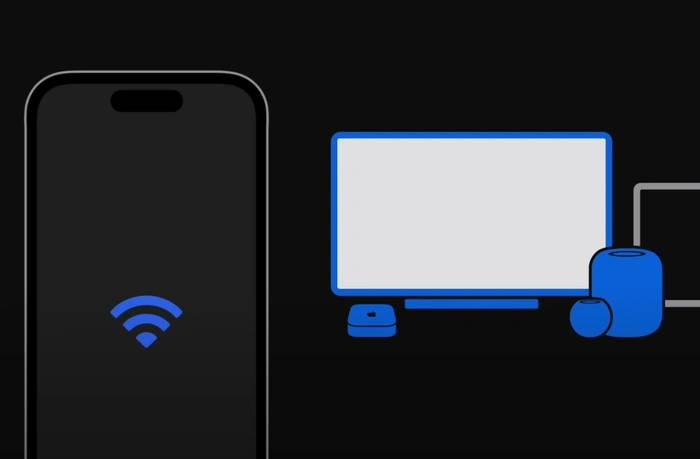
이 빠른 가이드는 Apple의 혁신적인 무선 스트리밍 기능인 AirPlay를 사용하여 콘텐츠를 쉽게 공유하고 표시하는 방법을 보여줍니다. 원활한 데이터 전송을 위해 Wi-Fi를 사용하여 iPhone 또는 iPad를 AirPlay 호환 Apple TV, 스마트 TV, 스피커, Mac은 물론 특정 타사 스피커 및 스마트 TV에 연결할 수 있습니다.
로컬 네트워크 연결을 사용하여 AirPlay는 Apple 장치에서 P2P 방식으로 실행됩니다. 오디오 및 비디오 스트리밍을 위한 RTP(실시간 전송 프로토콜)와 장치 검색을 위한 Bonjour를 포함한 기술 조합을 사용합니다. 간단히 말해서 AirPlay를 사용하면 장치가 데이터 스트림을 보내고 수신 장치는 이를 디코딩하여 재생합니다. 이렇게 하면 성가신 코드나 어댑터가 필요하지 않습니다. 이해를 돕기 위해 AirPlay의 주요 기능 중 일부는 다음과 같습니다.
- 장치 호환성: AirPlay는 iPhone, iPad, MacBook 및 Apple TV를 포함한 다양한 Apple 장치와 호환됩니다. 일부 타사 스피커 및 스마트 TV에서도 작동합니다.
- 멀티룸 오디오: Apple은 AirPlay 2를 통해 여러 스피커에 동시에 오디오를 스트리밍하여 집 전체에 동기화된 오디오 시스템을 만드는 기능을 도입했습니다.
- 비디오 스트리밍: Airplay는 오디오에만 국한되지 않습니다. 기기에서 Apple TV 또는 호환되는 스마트 TV로 비디오를 스트리밍할 수도 있습니다.
- 화면 미러링: 이 기능을 사용하면 장치의 화면을 더 큰 모니터에 복제할 수 있어 프레젠테이션을 하거나 그룹과 사진을 공유하는 데 적합합니다.
- 고품질 스트리밍: AirPlay는 고해상도 및 무손실 오디오 형식의 스트리밍을 지원하므로 최고의 미디어 품질을 얻을 수 있습니다.
AirPlay – 스트리밍 및 화면 미러링
AirPlay는 주로 스트리밍과 화면 미러링의 두 가지 모드로 작동합니다. 잠재력을 더 잘 이해하기 위해 자세히 살펴보겠습니다.
- AirPlay로 스트리밍: 이 옵션은 장치의 비디오, 사진 또는 음악과 같은 미디어를 더 큰 화면에 표시하는 데 적합합니다. 기기에 있는 호환 앱의 콘텐츠를 다른 화면으로 스트리밍하는 동안에도 iPhone 또는 iPad를 계속해서 자유롭게 사용할 수 있습니다. 또한 콘텐츠 재생, 일시 중지, 빨리 감기, 되감기 등의 재생을 제어할 수 있습니다.
- AirPlay를 통한 화면 미러링: 더 몰입도 높은 공유 경험을 위해 이 모드는 장치 화면의 콘텐츠를 실시간으로 더 큰 디스플레이에 정확하게 반영합니다. 즉, 앱, 알림, 새 메시지 등의 모든 내용이 더 큰 디스플레이에 미러링됩니다.
AirPlay로 스트리밍 및 미러링하는 방법: 단계별 가이드
AirPlay의 강력한 기능을 활용하려면 iPhone, iPad 및 AirPlay 장치가 동일한 Wi-Fi -Fi 네트워크에 연결되어 있어야 합니다. 시작하는 데 도움이 되는 자세한 안내는 다음과 같습니다.
AirPlay로 스트리밍
- 기기에서 비디오나 기타 미디어를 보는 동안 비디오 컨트롤에 있는 편리한 AirPlay 버튼을 클릭하세요.
- 목록에서 스트리밍하려는 장치를 선택하세요.
- 선택한 AirPlay 장치가 Apple ID에 로그인되어 있지 않은 경우 디스플레이에 코드를 입력하라는 메시지가 표시될 수 있습니다. 장치에 이 코드를 입력하고 확인을 누르기만 하면 됩니다.
- 스트리밍 세션을 종료하려면 AirPlay 버튼을 다시 탭하고 목록에서 기기를 선택하세요.
AirPlay를 사용한 화면 미러링
- 미러링을 시작하려면 기기의 제어 센터를 방문하세요.
- "화면 미러링"을 선택하고 화면을 미러링하려는 장치를 선택하세요.
- 스트리밍 프로세스와 유사하게 AirPlay 장치가 Apple ID로 로그인되어 있지 않으면 화면에 코드가 나타날 수 있습니다. 장치에 이 코드를 입력하고 확인을 클릭하세요.
화면 미러링의 장점은 기기에서 수행하는 모든 작업이 동시에 실시간으로 더 큰 화면에 표시된다는 것입니다.
Resources
AirPlay는 오디오, 비디오, 사진은 물론 장치 간 관련 메타데이터의 무선 전송을 허용하는 Apple Inc.에서 개발한 독점 프로토콜 스택입니다. 2010년에 처음 출시된 이 제품은 Apple 생태계의 필수적인 부분으로, 원활한 연결과 공유 기능을 제공하여 사용자 경험을 향상시킵니다.
AirPlay와 관련된 기술 사양 및 규정을 살펴보려면 Wi-Fi Alliance, Apple 공식 AirPlay 페이지 및 DLNA(Digital Living Network Alliance)에서 자세한 정보를 제공하세요. 이러한 리소스는 Apple 이외의 장치 호환성 문제에 대한 질문을 해결하는 방법을 배우는 데도 도움이 될 수 있습니다.
AirPlay는 프레젠테이션이나 가족 모임 중에 더 큰 디스플레이에서 콘텐츠를 즐기거나 화면을 공유할 수 있는 쉬운 방법을 제공합니다. Apple 장치에 원활하게 통합되어 더욱 부드럽고 직관적인 사용자 경험을 제공하고 공유, 스트리밍 및 디스플레이 기능을 더욱 향상시킵니다.
위 내용은 AirPlay를 사용하여 비디오를 스트리밍하거나 iPhone 또는 iPad 화면을 미러링하는 방법의 상세 내용입니다. 자세한 내용은 PHP 중국어 웹사이트의 기타 관련 기사를 참조하세요!

